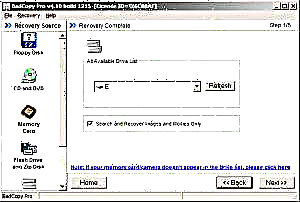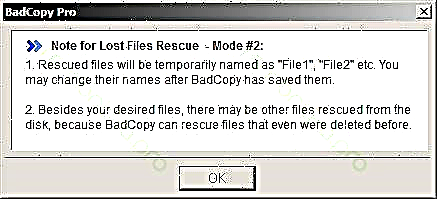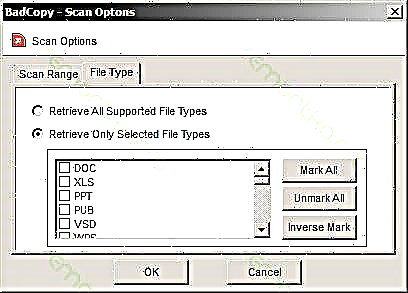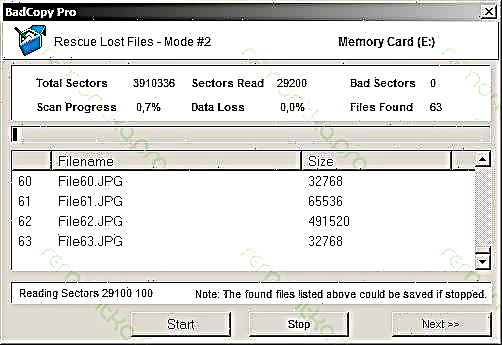Share
Pin
Send
Share
Send
Ushbu sayt allaqachon Seagate File Recovery-dan foydalanib, turli xil ommaviy axborot vositalaridan ma'lumotlarni qanday qilib tiklash haqida ma'lumot beradi. Bu erda biz USB flesh-diskidan yoki xotira kartasidan fayllarni tiklashning sodda usuli haqida gaplashamiz, bu iloji boricha o'chirib tashlangan, nosozliklar tufayli yo'qolgan fotosuratlar, videolar, hujjatlar va boshqa standart fayl turlarini yo'qotishga imkon beradi. (Maqoladagi barcha rasmlar va rasmlarni bosish orqali kattalashtirish mumkin)
Shuningdek qarang: ma'lumotlarni qayta tiklashning eng yaxshi dasturi

Qadimgi flesh-xotira kartasi
Rasmlarni xotira kartasidan tiklash misollari
Menda turli xil qurilmalarda ishlatilgan qadimgi 256 MB xotira yozuvi bor. Endi u formatlanmagan, tarkibga kirishni biron bir tarzda olib bo'lmaydi. Agar mening xotiram to'g'ri xizmat qilsa, unda fotosuratlar bo'lishi kerak edi, ularni misol sifatida tiklashga harakat qilaman.
Men ushbu maqsad uchun maxsus ishlab chiqilgan bepul dasturlardan foydalanaman Badcopy pro, USB flesh-disklari va xotira kartalari bilan ishlashda, ajablanarli darajada yaxshi natijalar mavjud. Ayniqsa, hujjatlar, fotosuratlar, videolar va boshqa standart fayl turlarining ma'lumotlarini tiklash zarur bo'lgan holatlarda. Bundan tashqari, ishlamay qolsa, vosita haqidagi ma'lumotlar o'zgartirilmaydi - ya'ni. Boshqa tiklanish usullarining muvaffaqiyatiga ishonishingiz mumkin.
Ma'lumotni tiklash jarayoni
Men xotira kartasini joylashtiraman, dasturni ishga tushiraman va juda sodda va biroz eskirgan ko'rinadigan quyidagi interfeysni ko'raman:
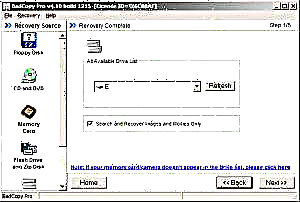
Badcopy pro yordamida fayllarni tiklash
Men chapdagi Xotira kartasini va karta joylashtirilgan haydovchi harfini tanlayman, Keyingi-ni bosing. Aytgancha, sukut bo'yicha "faqat rasm va videolarni qidirish va tiklash" belgisi mavjud. Men ularni izlayotganim sababli tasdiq belgisini qoldiraman. Aks holda, keyingi bosqichda fayl turlarini tanlashingiz mumkin.
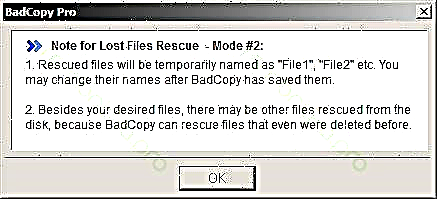
Faylni tiklash jarayoni haqida ogohlantirish
"Keyingi" tugmachasini bosgandan so'ng, tiklangan fayllar File1, File2 va hokazo nomlarga ega bo'lishi haqida ogohlantiruvchi xabarni ko'rasiz. Keyinroq ularni qayta nomlashingiz mumkin. Shuningdek, boshqa turdagi fayllarni tiklash mumkinligi haqida xabar berilgan. Agar sizga kerak bo'lsa - sozlash juda oddiy, tushunish juda oson.
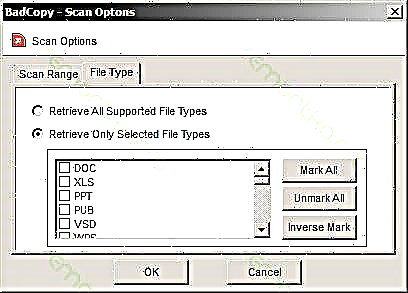
Qayta tiklash uchun fayl turlarini tanlang
Shunday qilib, qanday fayllarni tiklashni tanlashingiz mumkin yoki jarayonni boshlash uchun shunchaki Boshlash tugmachasini bosishingiz mumkin. Qancha vaqt o'tgan va ketganligi, shuningdek qaysi fayllar qaytarilganligi ko'rsatiladigan oyna paydo bo'ladi.
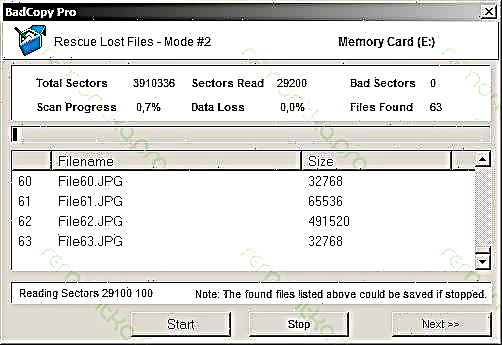
Rasmni tiklash - jarayon
Ko'rib turganingizdek, mening xotira kartamda dastur ba'zi fotosuratlarni topdi. Jarayon istalgan vaqtda to'xtatilishi va natijani saqlab qo'yishi mumkin. Buni tugatgandan keyin ham qilishingiz mumkin. Natijada, men 1000 ga yaqin fotosuratlarni topdim, bu, albatta, flesh-disk hajmini hisobga olgan holda juda g'alati. Fayllarning to'rtdan uch qismi shikastlangan - rasmning faqat qismlari ko'rinadi yoki umuman ochilmaydi. Men tushunganimdek, bu eski rasmlarning qoldiqlari bo'lib, ularning ustiga biron narsa yozilgan. Shunga qaramay, men allaqachon unutgan ko'plab fotosuratlar (va ba'zi rasmlar) qaytarib berildi. Albatta, menga ushbu fayllarning barchasi kerak emas, lekin dastur qanday ishlashini ko'rsatadigan misol sifatida, menimcha, bu juda mos keladi.

Yangilangan File65
Shunday qilib, agar siz fotosuratlarni yoki hujjatlarni xotira kartasidan yoki USB flesh-diskidan tez va osonlikcha tiklashingiz kerak bo'lsa, Badcopy pro bu ma'lumot tashuvchisini buzishdan qo'rqmasdan buni amalga oshirish uchun juda yaxshi va juda oddiy usul.
Share
Pin
Send
Share
Send